本文摘自网络,侵删!
很多小伙伴都遇到过win7系统睡眠后总是被自动唤醒的困惑吧,一些朋友看过网上零散的win7系统睡眠后总是被自动唤醒的处理方法,并没有完完全全明白win7系统睡眠后总是被自动唤醒是如何解决的,今天小编准备了简单的解决办法,只需要按照 1、首先点击任务栏右下角的电源图标,然后选择“更多电源选项”项; 2、接着在弹出来的界面中,点击窗口左侧的“更改计算机睡眠时间”项;的顺序即可轻松解决,具体的win7系统睡眠后总是被自动唤醒教程就在下文,一起来看看吧!
1、首先点击任务栏右下角的电源图标,然后选择“更多电源选项”项;
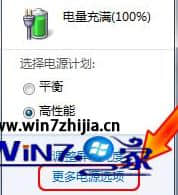
2、接着在弹出来的界面中,点击窗口左侧的“更改计算机睡眠时间”项;
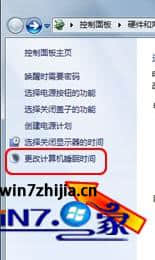
3、然后点击“更改高级电源设置”项;
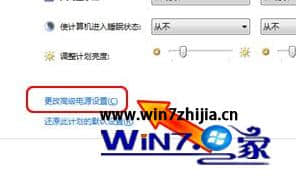
4、在弹出来的窗口中,找到睡眠下的“unxu使用唤醒定时器”,将使用电池和接通电池选项后面都改为禁用即可了。

相关阅读 >>
win7系统在联想笔记本重装显示no bootable devices的解决方法
win7系统发送离线文件提示“qq服务器拒绝了您发送离线文件”的解决方法
win7系统手误删除iertutil.dll文件导致无法开机的解决方法
更多相关阅读请进入《win7》频道 >>




